住信SBIネット銀行の口座を開設する
投稿日:2017年01月18日
最終更新日:
もくじ
- 住信SBIネット銀行の口座を開設するために必要なもの
- 郵送での手続きによる口座開設の手順
- キャッシュカード到着後にすること
住信SBIネット銀行の口座を開設するために必要なもの
住信SBIネット銀行の口座を開設するためには、まず口座を持とうとする人が15歳以上である必要があります。但し、18歳未満の場合はオンライン口座開設による申込みが出来ず、SBI証券口座を同時に開設する場合は20歳以上である必要があります。なお、口座開設は一人1口座です。
郵送による開設手続きで必要なものは、
- 本人確認書類(免許証や保険証のコピー、住民票の写しなど)
- 公共料金の領収書の原本(住民票の写し、住民票記載事項証明書、印鑑登録証明書(いずれも原本)以外の本人確認書類を使う場合のみ)
- プリンター(必須ではないがあればよりスムーズに手続きを進められる)
郵送での手続きによる口座開設の手順
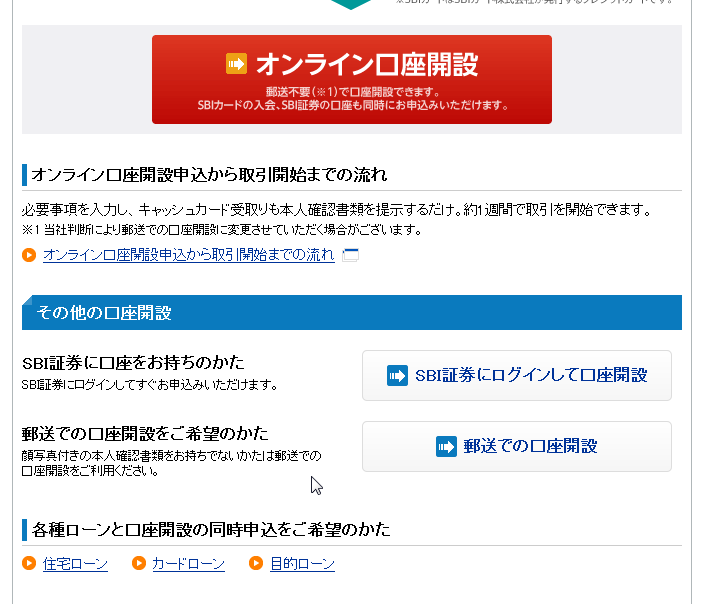
まずは口座開設申込|住信SBIネット銀行にアクセスし、オンラインで手続きするなら「オンライン口座開設」を、郵送での場合は「郵送での口座開設」(今回解説するのはこちら)を押します。
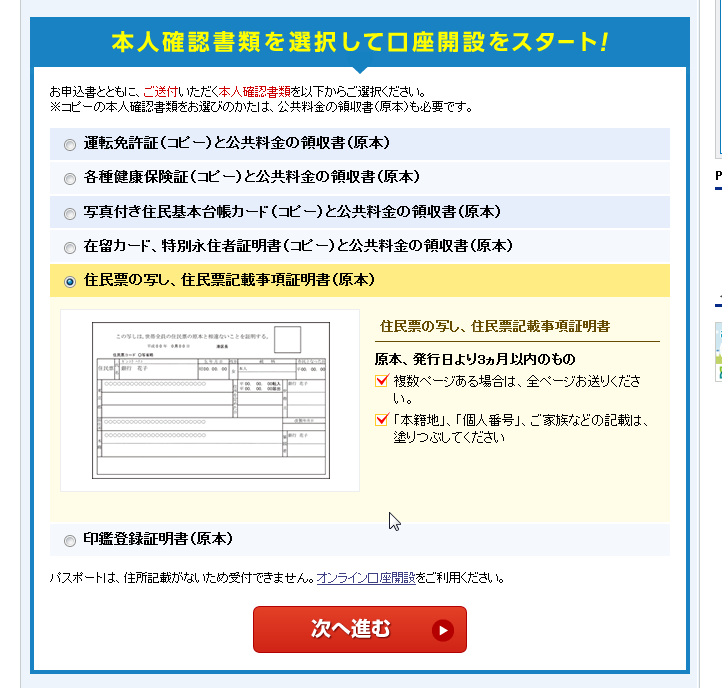
次に、使用する本人確認書類を選択します。
- 運転免許証
- 健康保険証
- 住基カード(写真付き)
- 在留カード、特別永住者証明書
- 住民票の写し
- 住民票記載事項証明書
- 印鑑登録証明書
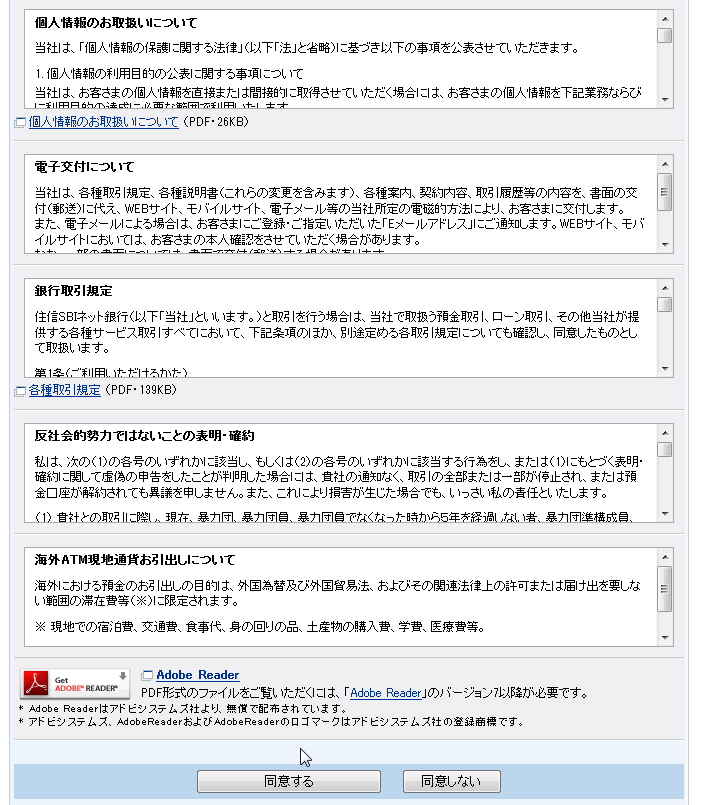
各種規約が表示されるので、キチンと読んで「同意する」を押します。
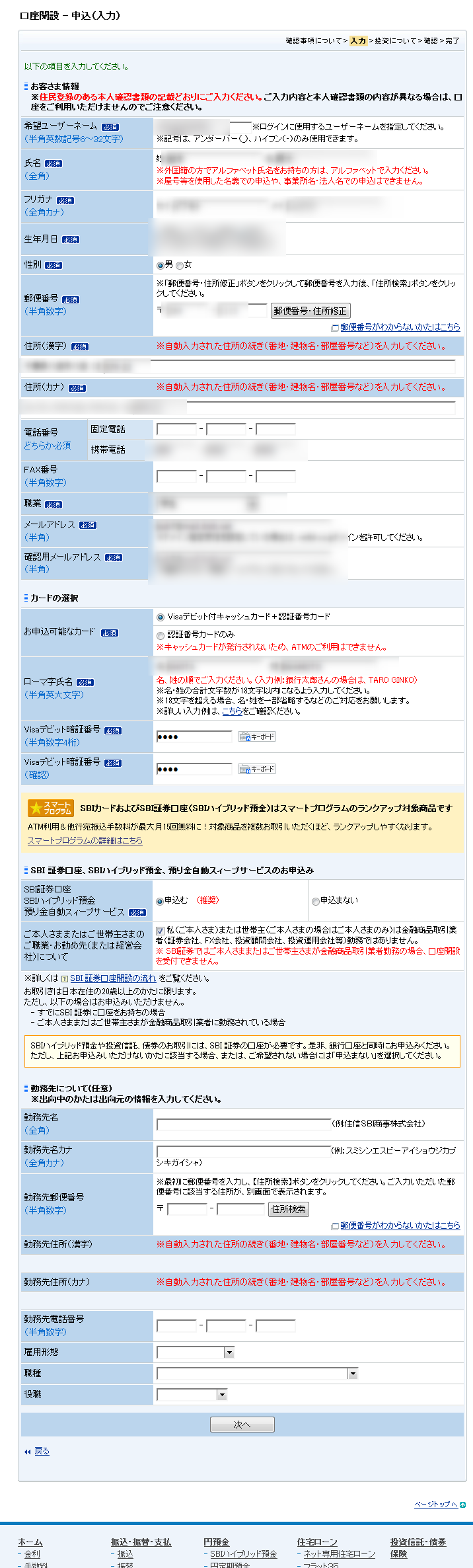
自分の氏名や住所、電話番号等の情報を入力していきます。カードについては、絶対に「Visaデビット付きキャッシュカード+認証番号カード」を選択しましょう(デフォルトでそうなっています)。可能であれば、SBI証券口座・SBIハイブリッド預金・預かり金自動スィーブサービスも申し込むことをおすすめします。情報を入力し終えたら「次へ」
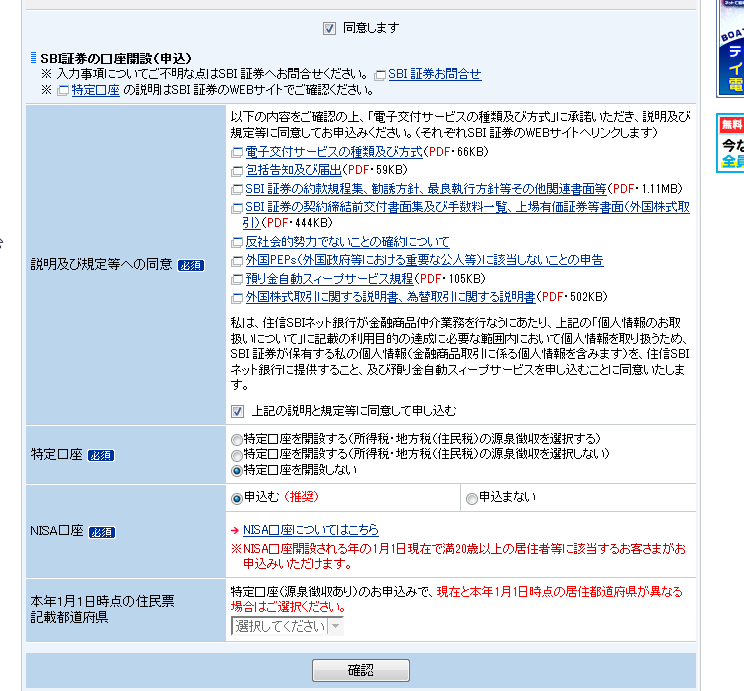
これまたいろいろな確認項目が登場します。慌てずに一つ一つ確認し、必要なチェックを入れていきましょう。「特定口座」については慎重な選択を要求されます。詳細は別記事で解説しますが、
- 確定申告をしたくないなら「特定口座を開設する(所得税・地方税(住民税)の源泉徴収を選択する)」
- 株取引+節税したいなら「特定口座を開設する(所得税・地方税(住民税)の源泉徴収を選択しない)」
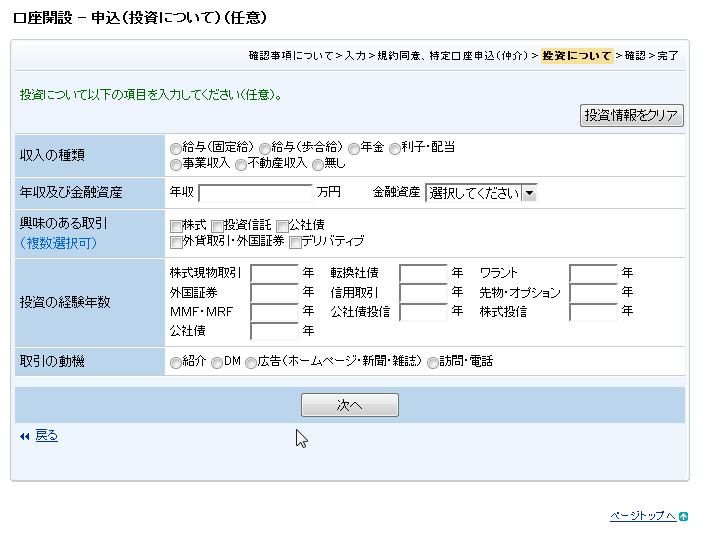
任意入力なのでスルーしてOKです。「次へ」

ここまでの入力事項にミスがないかどうか、必ずチェックしてください。大丈夫なら次のステップに進みますが、プリンターがあるなら「印刷」を押し、必要な書類を印刷してしまいましょう。プリンターがない場合は「請求」を押し、必要な書類を郵送してもらうことになります。今回は「印刷」します。
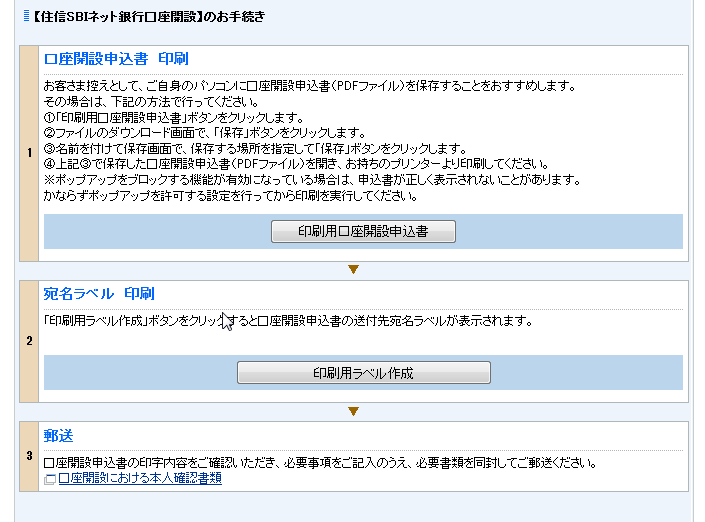
この画面から必要な書類を印刷し、必要事項を書き込んで郵送すれば、1~2週間くらい後に住信SBIネット銀行から簡易書留でキャッシュカードが郵送されます。
キャッシュカード到着後にすること
無事にキャッシュカードが到着した後の手続きについては、キャッシュカードと一緒に届く紙にも書いてあるので、簡単に説明します。
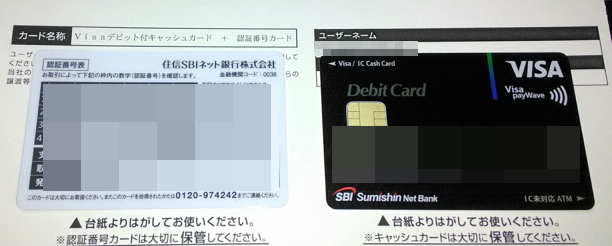
こんな感じの台紙にキャッシュカードが貼り付き、ユーザーネームと仮のパスワードが書かれています(仮パスワードはキャッシュカードで隠れています)。このユーザーネームと仮パスワードを利用して、住信SBIネット銀行にログインします。
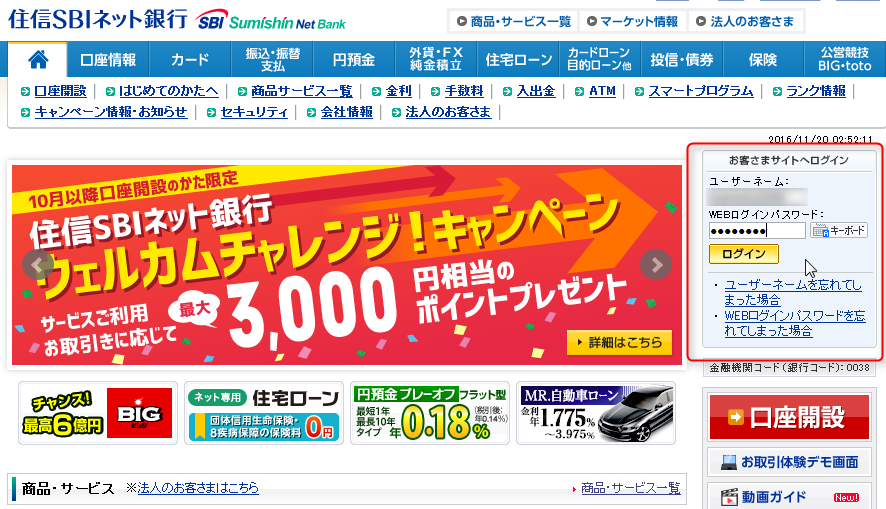
2016年地点で、住信SBIネット銀行のサイトはこんな感じです。
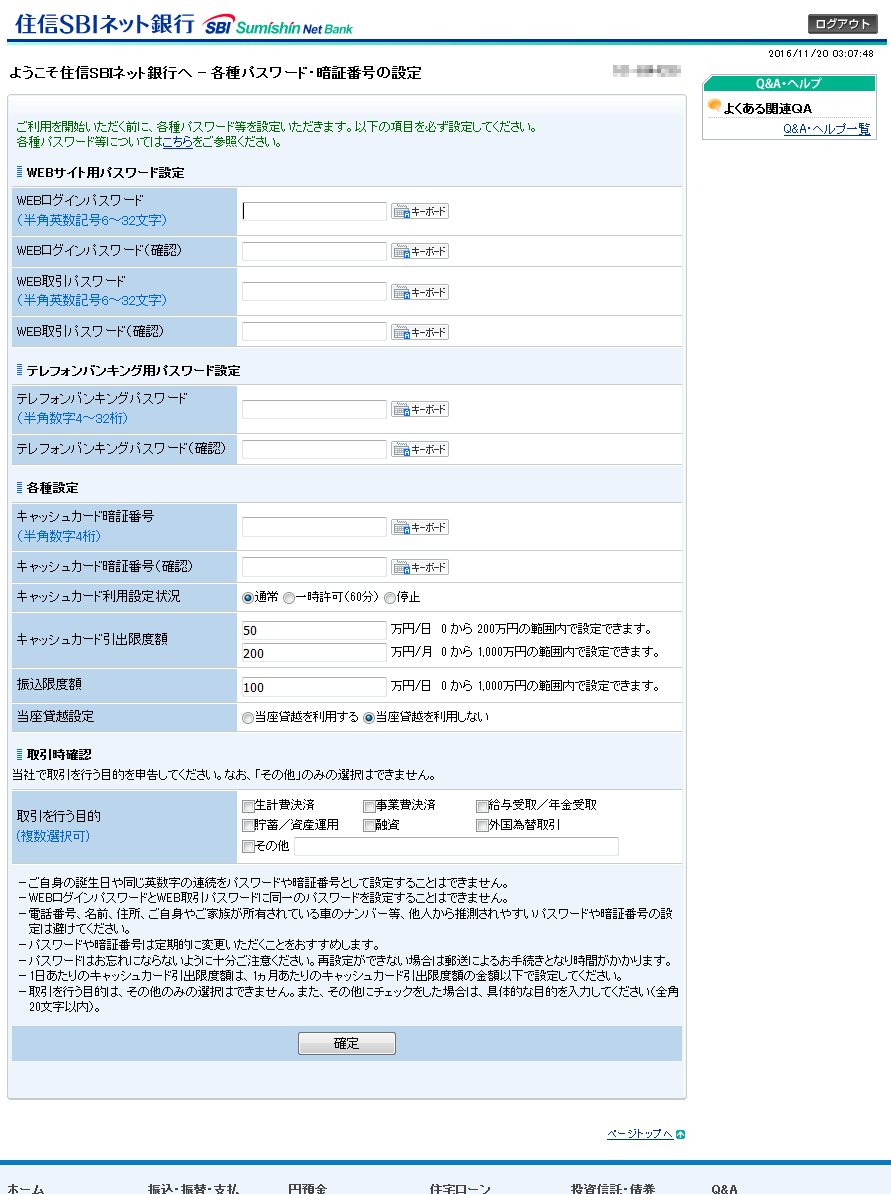
早速パスワード設定地獄がやってまいりました。とはいえセキュリティを保つためにはきちんとしたパスワードを設定する必要があります。必要なパスワードを設定しましょう。設定したパスワードは忘れないよう、厳重に管理しましょう。必要なところを設定したら「確定」
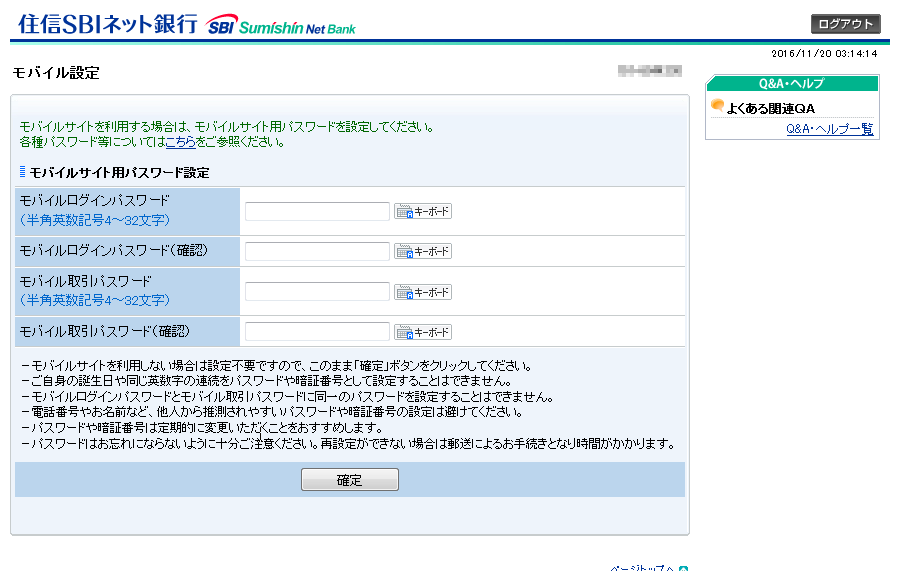
必要なければ、モバイルサイト用の設定はスルーしてもいいです。「確定」
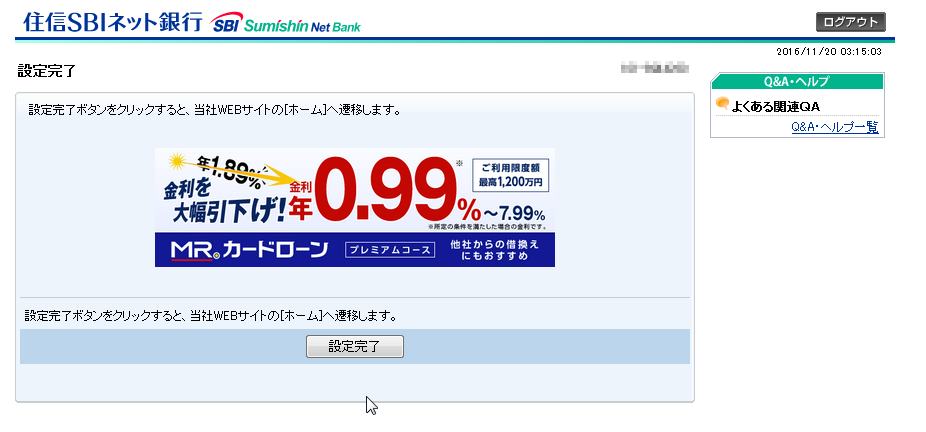
「設定完了」ボタンを押しましょう。これで設定完了です。おめでとうございます。


